 häufiges Problem
häufiges Problem
 Wie kann das Problem der unvollständigen Vollbildanzeige beim Spielen von League of Legends LOL unter Win10 gelöst werden?
Wie kann das Problem der unvollständigen Vollbildanzeige beim Spielen von League of Legends LOL unter Win10 gelöst werden?
Wie kann das Problem der unvollständigen Vollbildanzeige beim Spielen von League of Legends LOL unter Win10 gelöst werden?
Wie löst man das Problem der unvollständigen Vollbildanzeige beim Spielen von League of Legends LOL unter Win10? League of Legends ist ein beliebtes Spiel. Es gibt auch viele Spieler, aber kürzlich haben einige Benutzer, die das Win10-System verwenden, berichtet, dass die Vollbildanzeige beim Spielen von League of Legends unvollständig ist. Wie sollten wir also das Problem der unvollständigen Vollbildanzeige in League of Legends lösen? Der unten stehende Herausgeber hat eine Anleitung zur Lösung des Problems der unvollständigen Vollbildanzeige beim Spielen von League of Legends LOL unter Windows 10 zusammengestellt. Wenn Sie interessiert sind, folgen Sie dem Herausgeber, um einen Blick unten zu werfen! 
So lösen Sie das Problem der unvollständigen Vollbildanzeige beim Spielen von League of Legends LOL unter Win10
1 Drücken Sie „ESC“, um die Systemeinstellungen zu öffnen, und klicken Sie auf die Videooption, wie im Bild gezeigt.
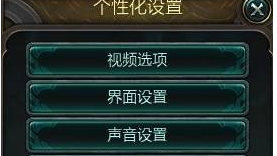
2. Notieren Sie sich die aktuell ausgewählte Auflösung unter „Auflösung“, klicken Sie auf das Dropdown-Menü, wählen Sie eine andere Auflösung aus, z. B.: 1024X768, und klicken Sie dann, um die Einstellungen zu speichern, wie im Bild gezeigt.
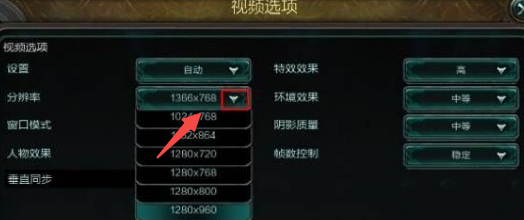
3. Warten Sie, bis sich der Bildschirm ändert, und öffnen Sie dann die Schnittstelle zur Auflösungseinstellung erneut, wählen Sie die vorherige Standardauflösung aus und speichern Sie dann die Einstellungen, um das Problem zu lösen.
Das Obige ist der gesamte Inhalt von [So lösen Sie das Problem der unvollständigen Vollbildanzeige beim Spielen von League of Legends LOL unter Win10 – Leitfaden zum Lösen des Problems der unvollständigen Vollbildanzeige beim Spielen von League of Legends LOL unter Win10]. Spannende Tutorials gibt es auf dieser Seite!
Das obige ist der detaillierte Inhalt vonWie kann das Problem der unvollständigen Vollbildanzeige beim Spielen von League of Legends LOL unter Win10 gelöst werden?. Für weitere Informationen folgen Sie bitte anderen verwandten Artikeln auf der PHP chinesischen Website!

Heiße KI -Werkzeuge

Undresser.AI Undress
KI-gestützte App zum Erstellen realistischer Aktfotos

AI Clothes Remover
Online-KI-Tool zum Entfernen von Kleidung aus Fotos.

Undress AI Tool
Ausziehbilder kostenlos

Clothoff.io
KI-Kleiderentferner

AI Hentai Generator
Erstellen Sie kostenlos Ai Hentai.

Heißer Artikel

Heiße Werkzeuge

Notepad++7.3.1
Einfach zu bedienender und kostenloser Code-Editor

SublimeText3 chinesische Version
Chinesische Version, sehr einfach zu bedienen

Senden Sie Studio 13.0.1
Leistungsstarke integrierte PHP-Entwicklungsumgebung

Dreamweaver CS6
Visuelle Webentwicklungstools

SublimeText3 Mac-Version
Codebearbeitungssoftware auf Gottesniveau (SublimeText3)

Heiße Themen
 1374
1374
 52
52
 Lösung für das Problem, dass das chinesische Sprachpaket nicht auf einem Win11-System installiert werden kann
Mar 09, 2024 am 09:48 AM
Lösung für das Problem, dass das chinesische Sprachpaket nicht auf einem Win11-System installiert werden kann
Mar 09, 2024 am 09:48 AM
Lösung für das Problem, dass das Win11-System das chinesische Sprachpaket nicht installieren kann. Mit der Einführung des Windows 11-Systems begannen viele Benutzer, ihr Betriebssystem zu aktualisieren, um neue Funktionen und Schnittstellen zu nutzen. Einige Benutzer stellten jedoch fest, dass sie das chinesische Sprachpaket nach dem Upgrade nicht installieren konnten, was ihre Erfahrung beeinträchtigte. In diesem Artikel besprechen wir die Gründe, warum das Win11-System das chinesische Sprachpaket nicht installieren kann, und stellen einige Lösungen bereit, die Benutzern bei der Lösung dieses Problems helfen. Ursachenanalyse Lassen Sie uns zunächst die Unfähigkeit des Win11-Systems analysieren
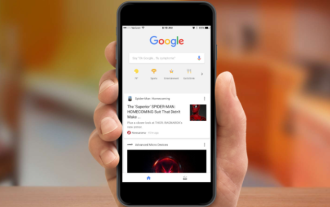 So zeigen Sie die mobile Version von Google Chrome im Vollbildmodus an
Mar 12, 2024 pm 05:04 PM
So zeigen Sie die mobile Version von Google Chrome im Vollbildmodus an
Mar 12, 2024 pm 05:04 PM
Wie zeige ich die mobile Version von Google Chrome im Vollbildmodus an? Google Chrome ist eine sehr einfach zu bedienende Browsersoftware. Viele Freunde schalten gerne den Vollbildmodus ein, um ein reineres Seitensurfen zu erleben, und der Vollbildmodus kann die Menüleiste und die Adressleiste kombinieren . Versteckt, es ist relativ privat und sicher, so aktivieren Sie den Vollbildmodus der mobilen Version von Google Chrome. Als Nächstes zeigt Ihnen der Editor, wie Sie die Vollbildanzeige der mobilen Version von Google Chrome einrichten. Ich hoffe, dass dies für Sie hilfreich ist. So stellen Sie die Vollbildanzeige der mobilen Version von Google Chrome ein 1. Zuerst öffnen wir das Telefon und klicken dann, um die Einstellungen zu öffnen (wie im Bild gezeigt). 2. Dann klicken wir, um weitere Einstellungen zu öffnen (wie im Bild gezeigt). 3. Als nächstes klicken wir, um Entwickleroptionen zu öffnen (z. B
 So stellen Sie die Anrufer-ID im Vollbildmodus auf dem Xiaomi Mi 14 ein
Mar 01, 2024 pm 07:52 PM
So stellen Sie die Anrufer-ID im Vollbildmodus auf dem Xiaomi Mi 14 ein
Mar 01, 2024 pm 07:52 PM
Das Xiaomi Mi 14-Mobiltelefon verfügt über viele benutzerfreundliche Funktionen, die den Benutzern die tägliche Nutzung und Erfahrung erleichtern, einschließlich der Anrufer-ID. Viele Benutzer möchten jedoch unter bestimmten Umständen die Anrufer-ID des Xiaomi Mi 14 auf Vollbild umstellen Spieler, die mehr wissen möchten, sollten diesen Artikel lesen, um es herauszufinden. Zuerst öffnen wir die Einstellungsseite des Telefons, klicken auf die Anwendungseinstellungen und wählen dann auf der Seite mit den Anwendungseinstellungen die Option „Telefondienst“ aus. Anschließend können Sie die Benachrichtigungsverwaltungsfunktion in der Option „Telefondienst“ sehen Benachrichtigungsverwaltung und bewegen Sie dann den Schalter hinter der Benachrichtigungsberechtigung. Nach dem Ausschalten können Sie eine Vollbildbenachrichtigung über die Anrufer-ID realisieren.
 Lösung für Win11: Chinesisches Sprachpaket konnte nicht installiert werden
Mar 09, 2024 am 09:15 AM
Lösung für Win11: Chinesisches Sprachpaket konnte nicht installiert werden
Mar 09, 2024 am 09:15 AM
Win11 ist das neueste von Microsoft eingeführte Betriebssystem. Im Vergleich zu früheren Versionen hat Win11 das Schnittstellendesign und die Benutzererfahrung erheblich verbessert. Einige Benutzer berichteten jedoch, dass sie nach der Installation von Win11 auf das Problem gestoßen waren, dass sie das chinesische Sprachpaket nicht installieren konnten, was zu Problemen bei der Verwendung von Chinesisch im System führte. Dieser Artikel bietet einige Lösungen für das Problem, dass Win11 das chinesische Sprachpaket nicht installieren kann, um Benutzern die reibungslose Verwendung von Chinesisch zu ermöglichen. Zuerst müssen wir verstehen, warum das chinesische Sprachpaket nicht installiert werden kann. Im Allgemeinen Win11
 Strategien zur Behebung der Unfähigkeit von Win11, das chinesische Sprachpaket zu installieren
Mar 08, 2024 am 11:51 AM
Strategien zur Behebung der Unfähigkeit von Win11, das chinesische Sprachpaket zu installieren
Mar 08, 2024 am 11:51 AM
Strategien zum Umgang mit der Unfähigkeit von Win11, das chinesische Sprachpaket zu installieren. Mit der Einführung von Windows 11 können viele Benutzer es kaum erwarten, auf dieses neue Betriebssystem zu aktualisieren. Allerdings sind einige Benutzer beim Versuch, das chinesische Sprachpaket zu installieren, auf Schwierigkeiten gestoßen, was dazu führte, dass sie die chinesische Benutzeroberfläche nicht richtig nutzen konnten. In diesem Artikel werden wir das Problem diskutieren, dass Win11 das chinesische Sprachpaket nicht installieren kann, und einige Gegenmaßnahmen vorschlagen. Lassen Sie uns zunächst untersuchen, warum es Probleme bei der Installation chinesischer Sprachpakete unter Win11 gibt. Dies kann systembedingt sein
 Gemeinsame Geschenkbox von Lexar und BLG auf den Markt gebracht: begrenzter farblich passender Speicher, SSD, Schlüsselanhänger, T-Shirt
May 09, 2024 pm 04:07 PM
Gemeinsame Geschenkbox von Lexar und BLG auf den Markt gebracht: begrenzter farblich passender Speicher, SSD, Schlüsselanhänger, T-Shirt
May 09, 2024 pm 04:07 PM
Laut Nachrichten dieser Website vom 9. Mai kündigte Lexar die Einführung einer Co-Branding-Geschenkbox für das BLG League of Legends-Team an, die Memory Sticks, SSDs, Schlüsselanhänger und kurzärmelige T-Shirts in limitierter Farbe enthält. ARESPCIe4.0 Solid-State-Laufwerk 4 TB (BLG-begrenztes Modell) ARESSSD4TB PCB-Motherboard × 1 ARESSSD klassischer Kühlpatch × 1 BLG-begrenzter Farbkühlpatch × 1 BLG-begrenzter Farbkühlweste × 1 Kühlweste-Spezialschraubendreher × 1 ARESRGBDDR5640016GBx2 (BLG-begrenzte Edition) angepasst BLG-Mitgliederbild-Schlüsselanhänger x5 Maßgeschneidertes BLG-Kurzarm-T-Shirt x1 Laut unserer Website-Anfrage kostet die limitierte Geschenkbox 3.499 Yuan und wurde auf der offiziellen Plattform von Bilibili vorverkauft. Als Referenz: ARES
 Wie verwende ich Tastenkombinationen, um Screenshots in Win8 zu machen?
Mar 28, 2024 am 08:33 AM
Wie verwende ich Tastenkombinationen, um Screenshots in Win8 zu machen?
Mar 28, 2024 am 08:33 AM
Wie verwende ich Tastenkombinationen, um Screenshots in Win8 zu machen? Bei unserer täglichen Nutzung von Computern müssen wir häufig Screenshots des Inhalts auf dem Bildschirm erstellen. Für Benutzer des Windows 8-Systems ist das Erstellen von Screenshots über Tastenkombinationen eine bequeme und effiziente Vorgehensweise. In diesem Artikel stellen wir einige häufig verwendete Tastenkombinationen zum Erstellen von Screenshots im Windows 8-System vor, damit Sie Screenshots schneller erstellen können. Die erste Methode besteht darin, die Tastenkombination „Win-Taste + PrintScreen-Taste“ zu verwenden, um die vollständige Ausführung durchzuführen
 Ausführliche Erklärung zur Erlangung von Administratorrechten in Win11
Mar 08, 2024 pm 03:06 PM
Ausführliche Erklärung zur Erlangung von Administratorrechten in Win11
Mar 08, 2024 pm 03:06 PM
Das Windows-Betriebssystem ist eines der beliebtesten Betriebssysteme der Welt und seine neue Version Win11 hat viel Aufmerksamkeit erregt. Im Win11-System ist die Erlangung von Administratorrechten ein wichtiger Vorgang. Mit Administratorrechten können Benutzer weitere Vorgänge und Einstellungen auf dem System durchführen. In diesem Artikel wird ausführlich beschrieben, wie Sie Administratorrechte im Win11-System erhalten und wie Sie Berechtigungen effektiv verwalten. Im Win11-System werden Administratorrechte in zwei Typen unterteilt: lokaler Administrator und Domänenadministrator. Ein lokaler Administrator verfügt über vollständige Administratorrechte für den lokalen Computer


